Неколико наших читалаца извештава да су њихови уређаји (иПадс или иПхоне) заглављени или замрзнути на икони резервне копије иЦлоуд-а, понекад са поруком упозорења која каже „иЦлоуд Бацкуп. Резервна копија овог иПад-а (или иПхоне-а) није направљена КСКС дана (или недеља). Резервне копије се дешавају када је овај иПхоне (или иПад) прикључен, закључан и повезан на Ви-Фи.”
А када притиснете дугме ОК, оквир са поруком остаје и чини се да не можете да изађете из њега ни на један други екран! Корисници су такође пријавили да једноставно притискање дугмета за почетак не ради.
Садржај
- повезани чланци
-
Поправите иЦлоуд поруку о резервној копији вашег иПхоне-а која неће нестати
- Међутим, ако ова порука иЦлоуд порука (или икона) неће нестати
- Ресетујте мрежна подешавања
- Довољно иЦлоуд складиште
- Одјавите се са иЦлоуд-а, а затим се поново пријавите
-
Пишите нам!
- Повезани постови:
повезани чланци
- Како да откажете претплату на иЦлоуд складиште без губитка података
- Како ослободити иЦлоуд складиште – 5 основних савета
- Проблеми и поправке иЦлоуд резервних копија
- Ослободите складиште помоћу иОС алата
- Основни савети за коришћење иЦлоуд веб локације
Поправите иЦлоуд поруку о резервној копији вашег иПхоне-а која неће нестати
Имајте на уму да је ово статусна порука која вас обавештава да ваш уређај није направио резервну копију у одређеном броју недеља.
Зато је најбоља ствар да дозволите вашем иДевице-у да направи резервну копију на иЦлоуд-у—прикључите га у извор напајања, уверите се повезан је на ВиФи, притисните дугме за напајање да бисте га пребацили у стање спавања (закључан режим) и пустите иЦлоуд да то уради одморити се.
ЗАКЉУЧАН = СПАВАЊЕ (приказ искључен, уређај се не користи активно)
Међутим, ако ова порука иЦлоуд порука (или икона) неће нестати
Урадите принудно поновно покретање
- На иПхоне-у 6С или старијем плус свим иПад-овима са дугмадима за почетну страницу и иПод Тоуцх-овима 6. генерације и старијим, истовремено притисните Хоме и Повер док не видите Аппле лого
- За иПхоне 7 или иПхоне 7 Плус и иПод тоуцх 7. генерације: Притисните и држите оба дугмета са стране и за смањивање јачине звука најмање 10 секунди, док не видите Аппле лого
- На иПад-у без дугмета за почетак и на моделима иПхоне 8 и новијим: Притисните и брзо отпустите дугме за појачавање звука. Затим притисните и брзо отпустите дугме за смањивање јачине звука. На крају, притисните и држите дугме Сиде/Топ док не видите Аппле лого

Ресетујте мрежна подешавања
Ако то није помогло, покушајмо да ресетујемо подешавања ваше мреже. Иди на Подешавања> Опште> Ресетуј> Ресетуј мрежна подешавања. Након ресетовања, поново се повежите на ВиФи, а затим направите ручну резервну копију иЦлоуд-а. Иди на Подешавања > Аппле ИД профил > иЦлоуд > иЦлоуд резервна копија > Направите резервну копију одмах.

Довољно иЦлоуд складиште
Пречесто ваша иЦлоуд резервна копија не успе јер једноставно немате довољно простора за складиштење на вашем иЦлоуд налогу.
Сви Аппле ИД-ови долазе са бесплатним иЦлоуд планом за складиштење од 5 ГБ — али то није пуно простора, посебно ако снимате фотографије и видео записе или чувате све своје поруке.
Да бисте проверили своје складиште, идите на Подешавања > Аппле ИД профил > иЦлоуд и погледајте горњи графикон за анализу складишта или додирните Управљајте складиштем да видите више детаља.

Ако користите бесплатни план и тај број се приближава 5 ГБ, ваш иЦлоуд план вероватно нема више простора за прављење резервне копије података.
Имате неке опције—или повећајте своју иЦлоуд складиште на а плаћени план—50 ГБ тренутно износи 0,99 УСД месечно.
ИЛИ смањите оно што иЦлоуд чува уклањањем броја апликација које чувају податке на вашем иЦлоуд налогу.
Иди на Подешавања > Аппле ИД > иЦлоуд > Управљање складиштем и погледајте своје највеће свемирске свиње — вероватно су то фотографије, поруке и резервне копије. 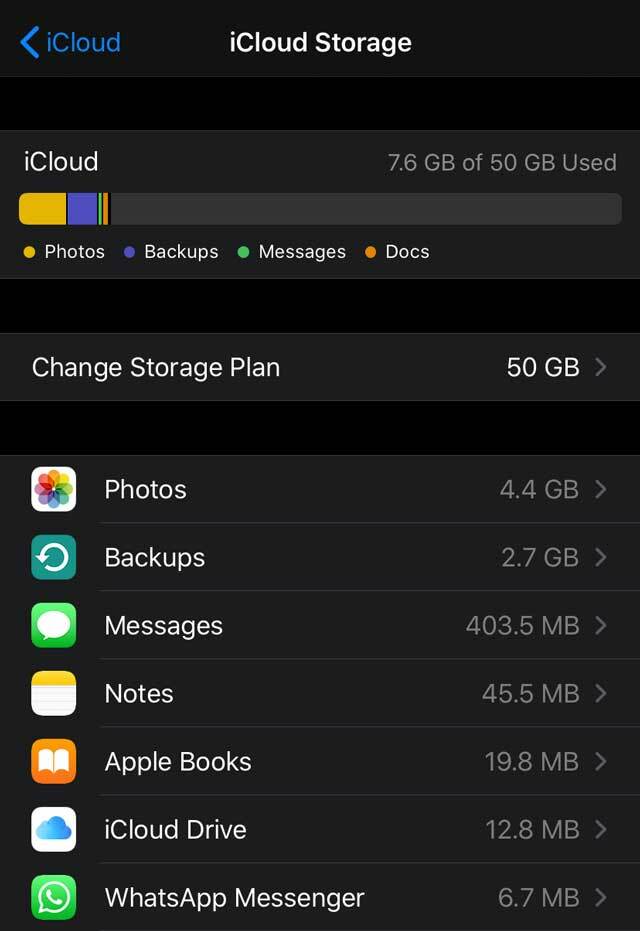
Ако нисте вољни да платите план, размислите о пребацивању ових резервних копија на други рачун у облаку, као што су Гоогле, Дропбок, ОнеДриве или нешто друго. Или погледајте наш чланак о Како да откажете претплату на иЦлоуд складиште без губитка података
Провери ово чланак траже савете о смањењу иЦлоуд складишта.

Одјавите се са иЦлоуд-а, а затим се поново пријавите
Један од начина за решавање иЦлоуд проблема и прављења резервних копија је да се одјавите и поново пријавите на иЦлоуд. Ово често решава различите проблеме са налогом због којих верификација и прављење резервних копија не раде.
То одузима мало времена, али често је једина ствар која помаже!
Само иди на Подешавања > Аппле ИД профил > Одјава (скролујте до краја на страници вашег профила.)

Унесите лозинку за Аппле ИД. И изаберите да задржите све своје датотеке на вашем иПхоне-у. Након што се потпуно одјавите са свог Аппле ИД-а, пријавите се поново.
Пишите нам!
Надамо се да један од ових савета ради за вас и да се ваши иПхоне, иПод и иПад сада аутоматски праве резервне копије на иЦлоуд-у сваке вечери или најмање једном недељно.
Ако сте открили другачији начин да ову поруку скинете са екрана, обавестите нас и уплатите тај савет свим нашим читаоцима!

Опседнут технологијом од раног доласка А/УКС-а на Аппле, Судз (СК) је одговоран за уредништво АпплеТоолБок-а. Налази се у Лос Анђелесу, Калифорнија.
Судз је специјализован за покривање свих ствари мацОС-а, након што је током година прегледао десетине развоја ОС Кс и мацОС-а.
У претходном животу, Судз је радио помажући компанијама са листе Фортуне 100 у њиховим тежњама према технологији и пословној трансформацији.